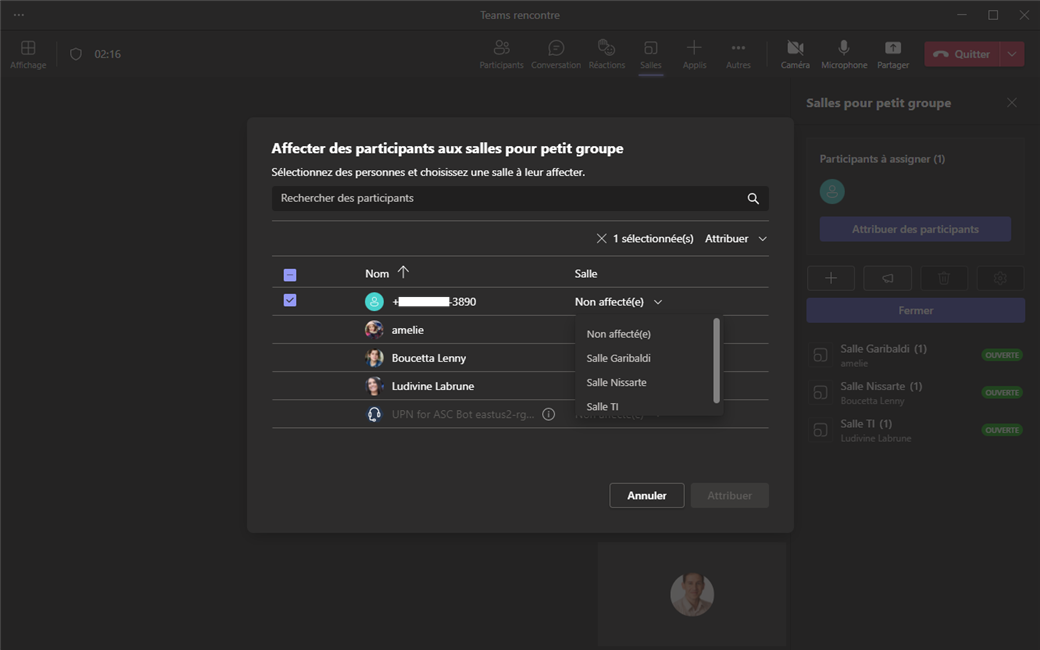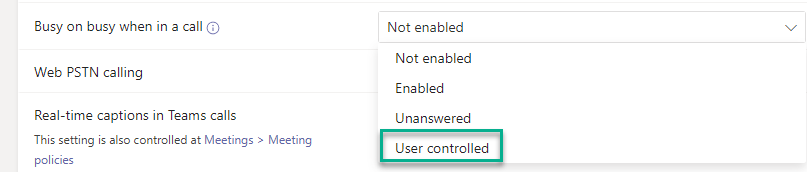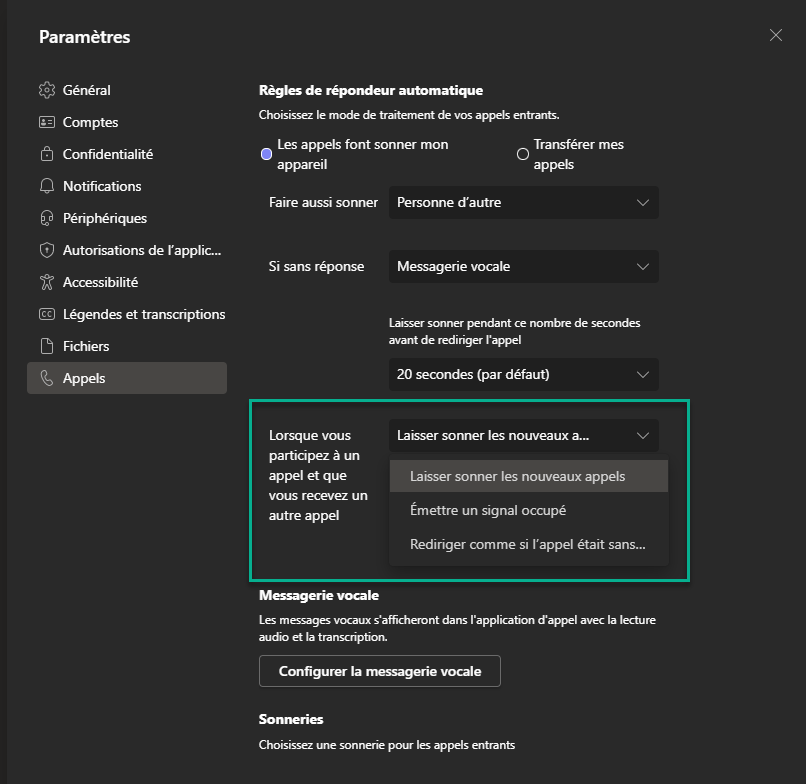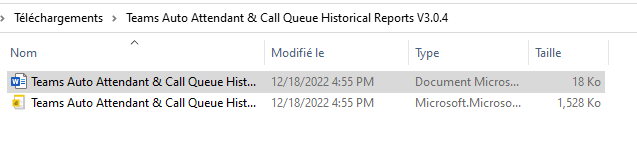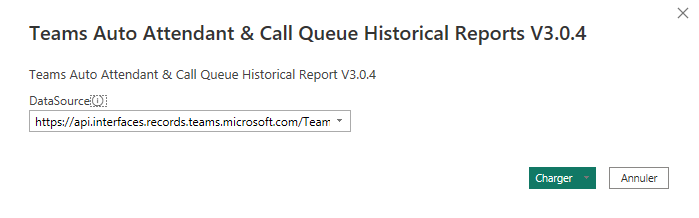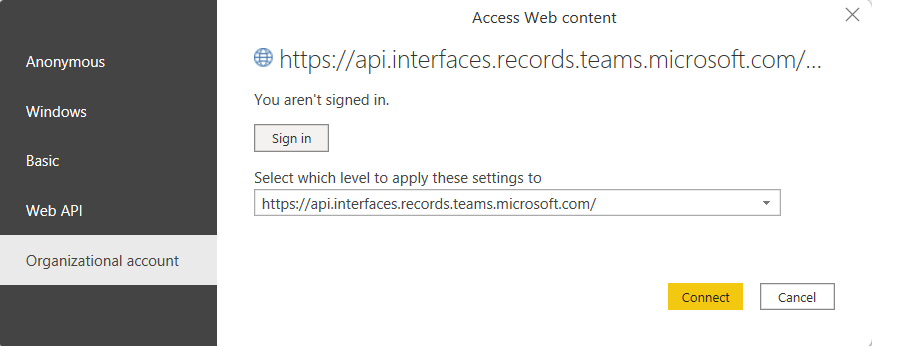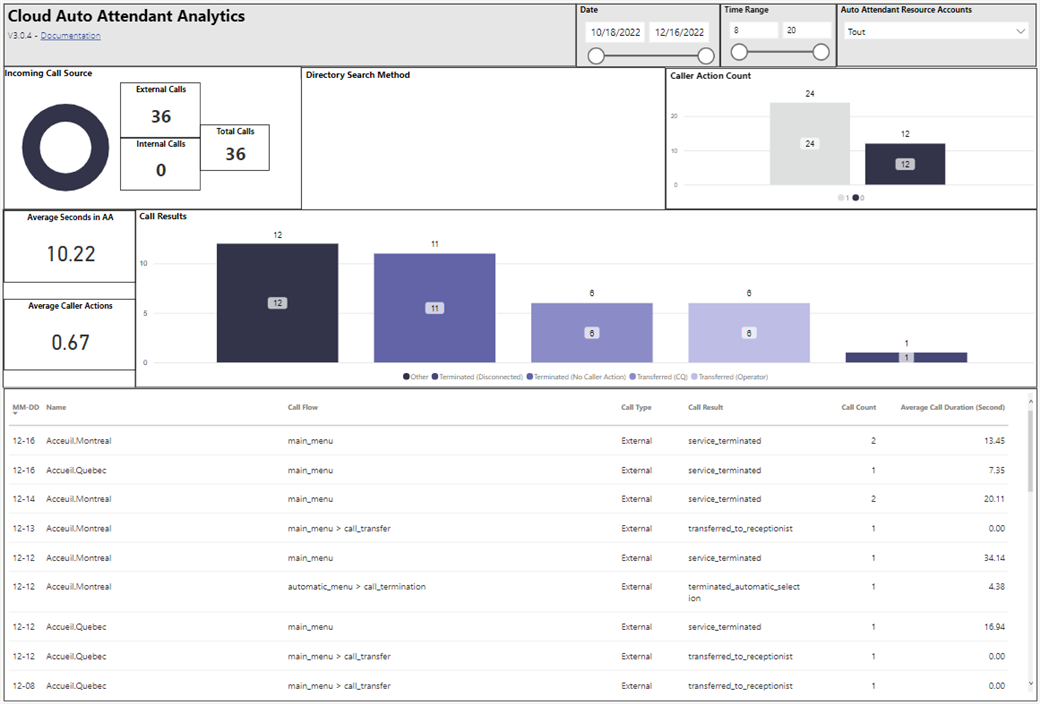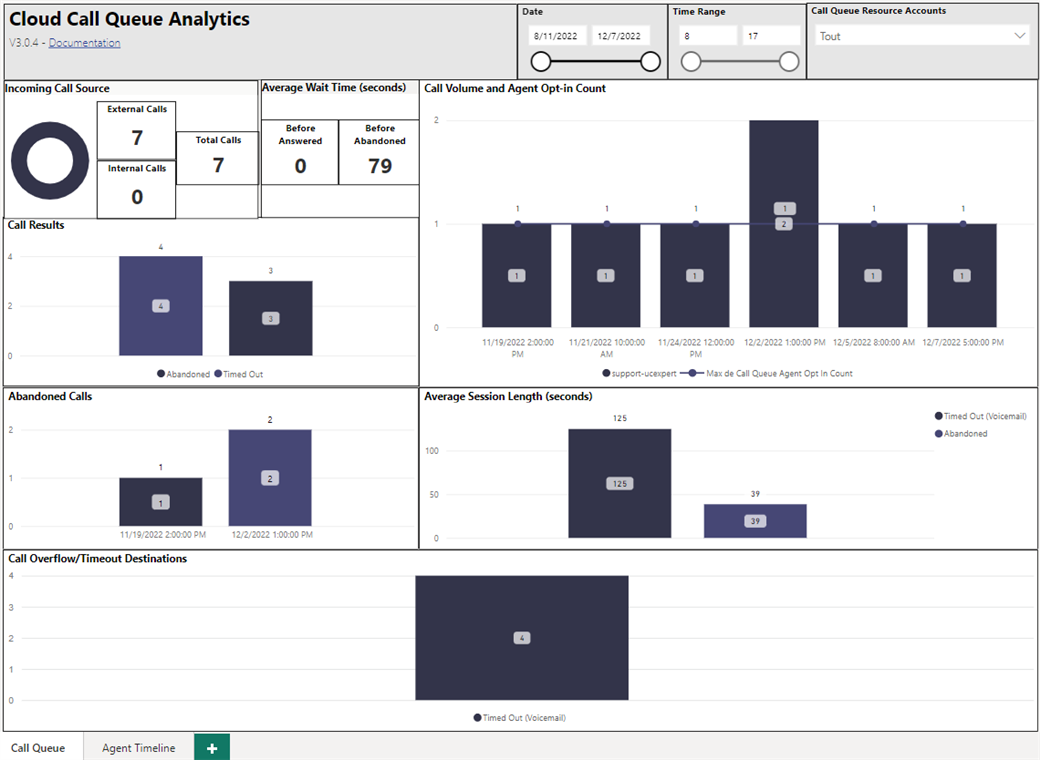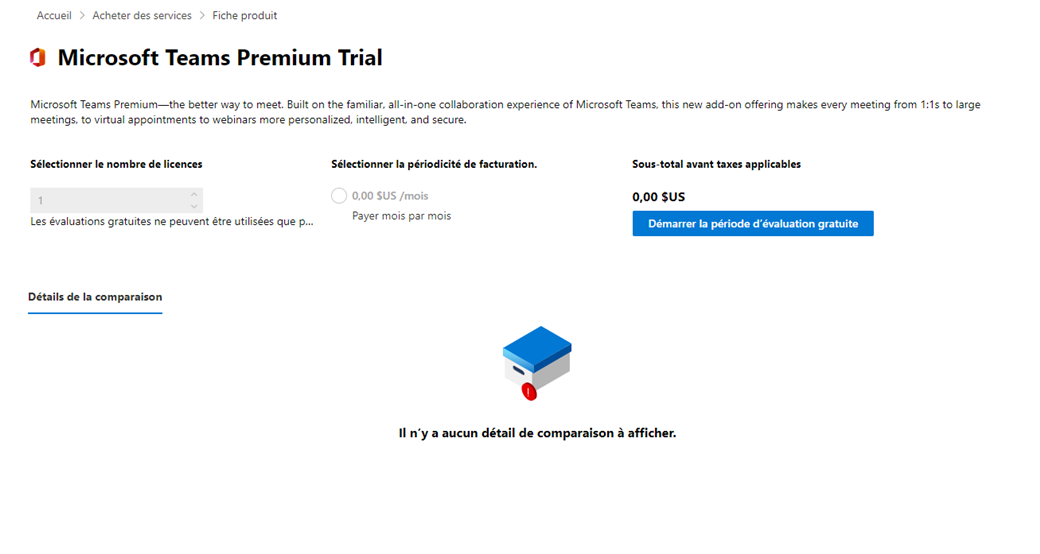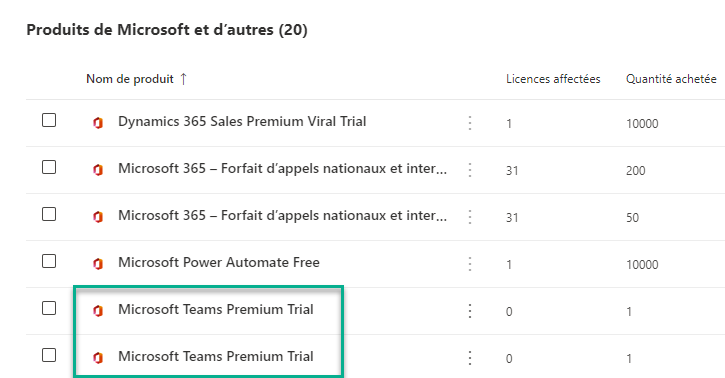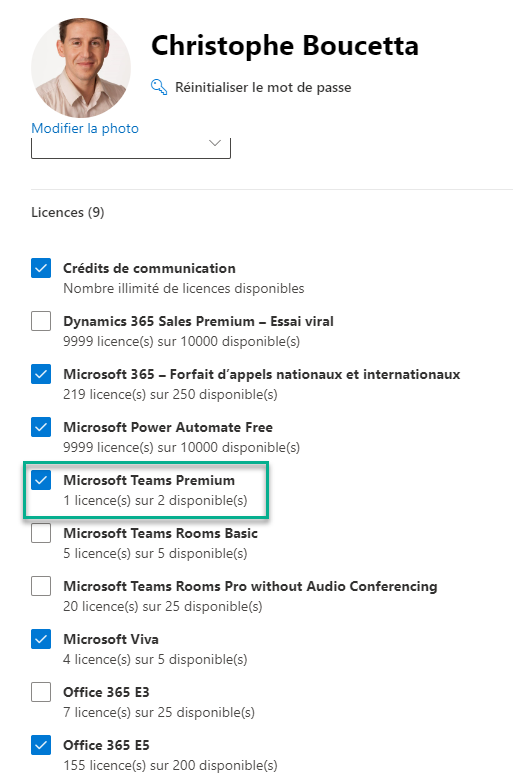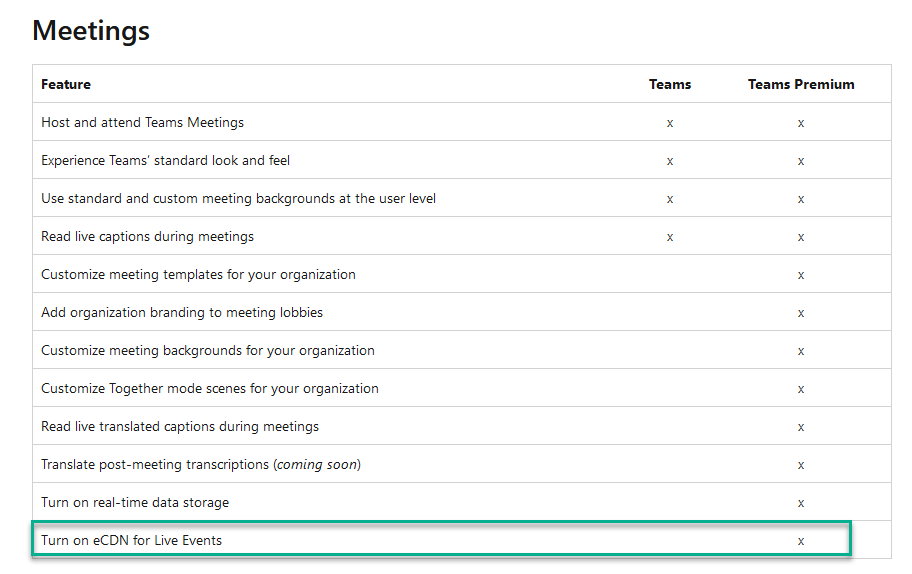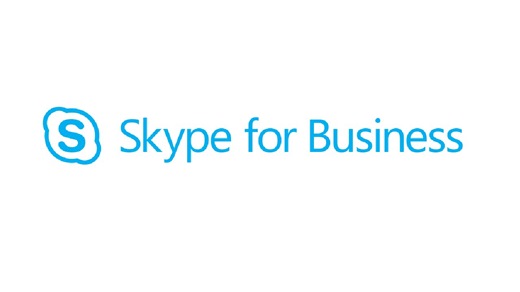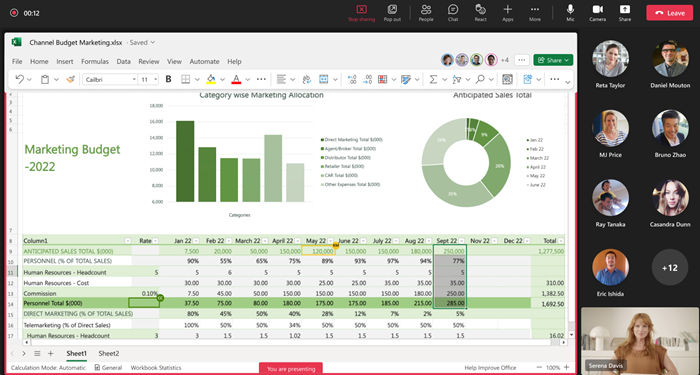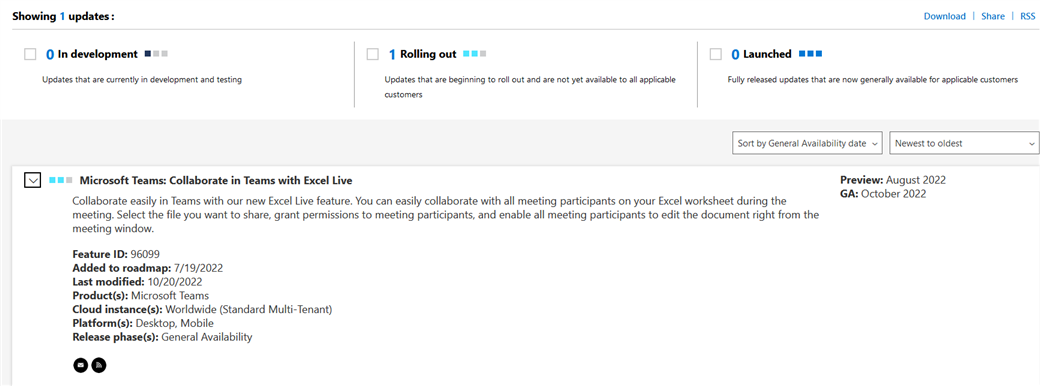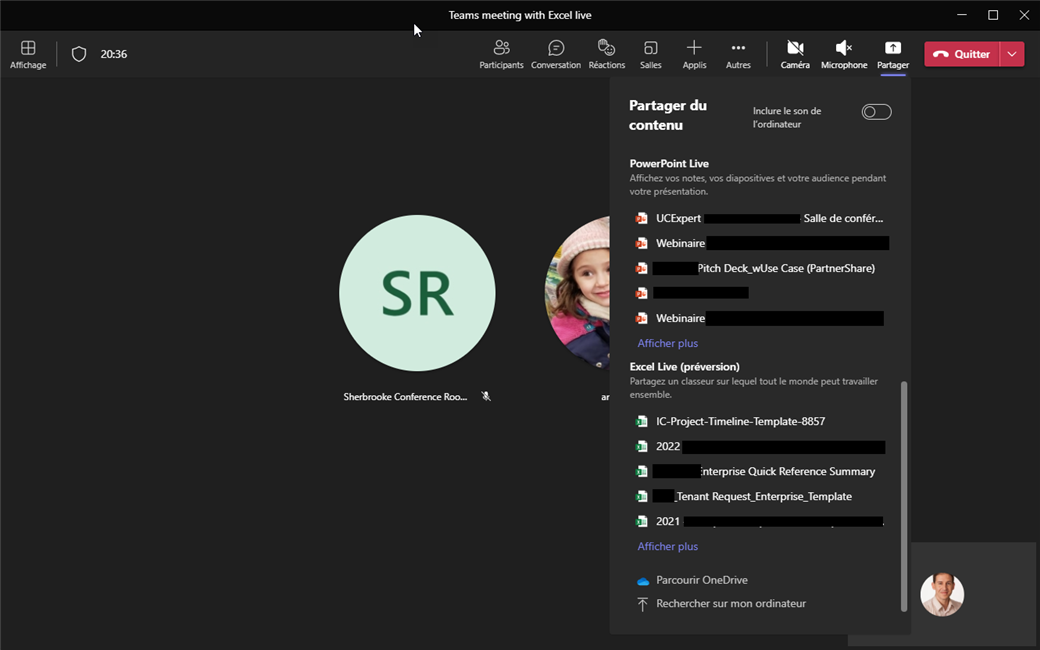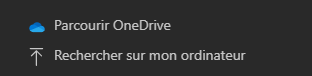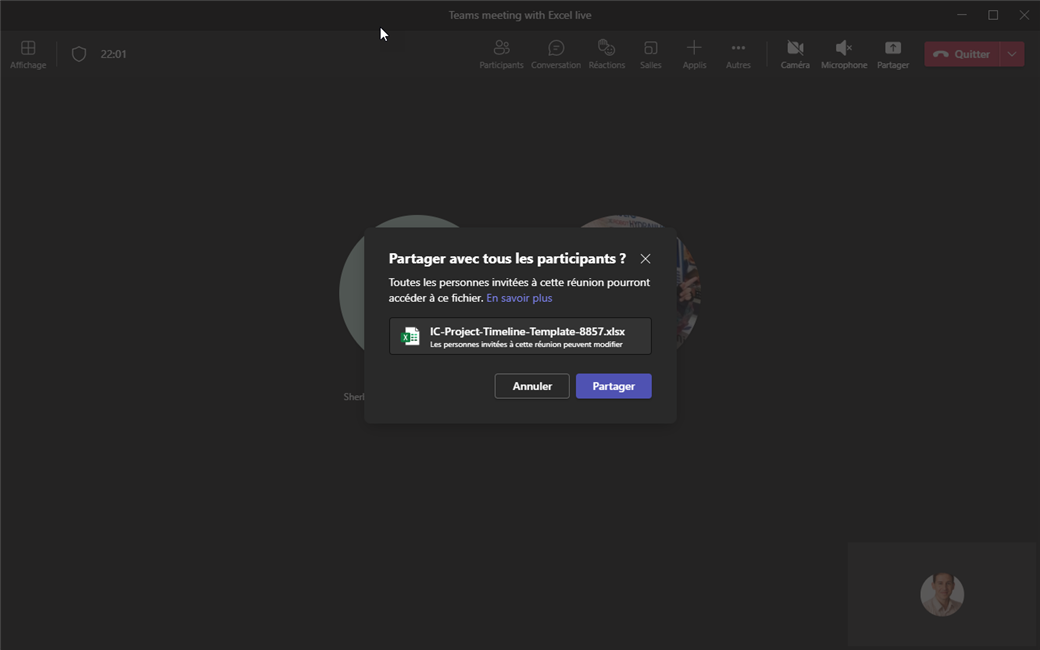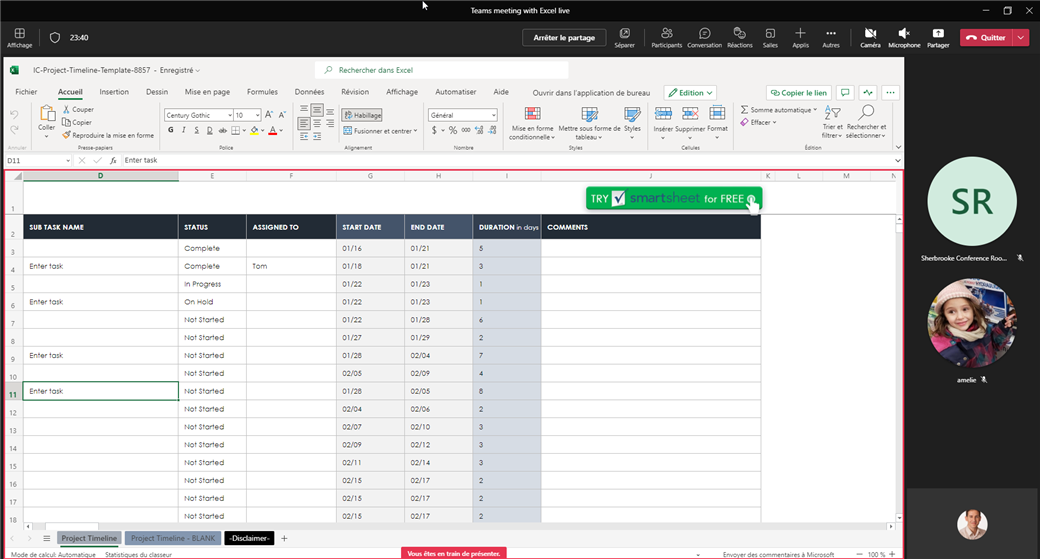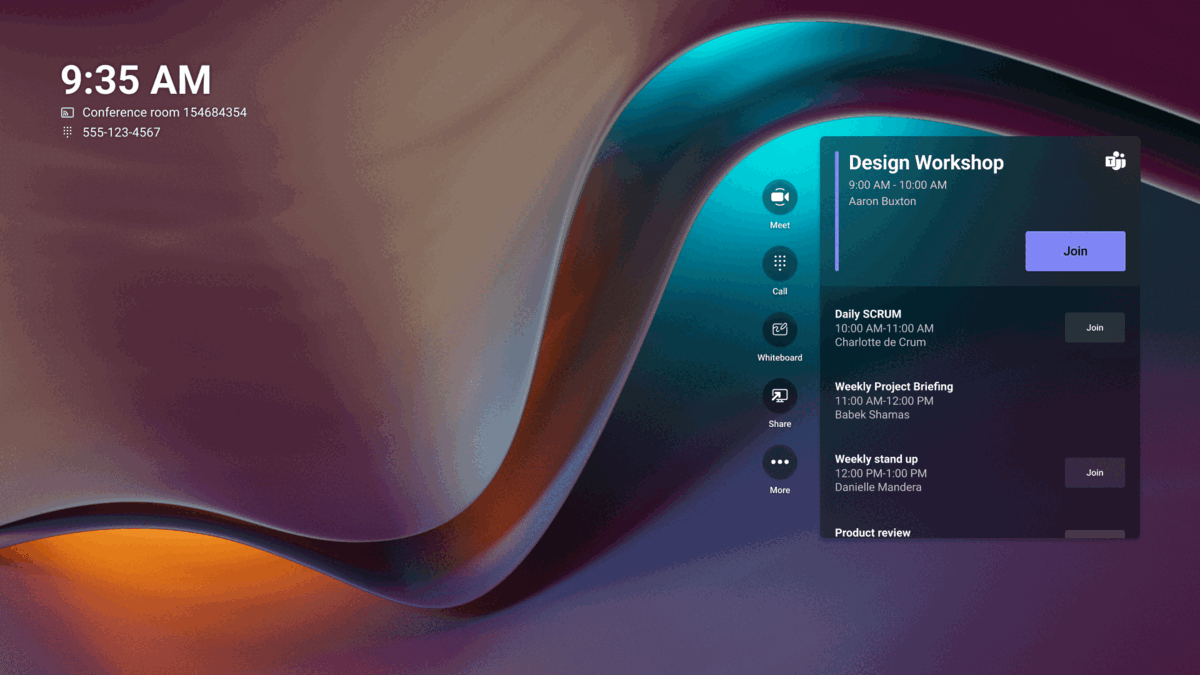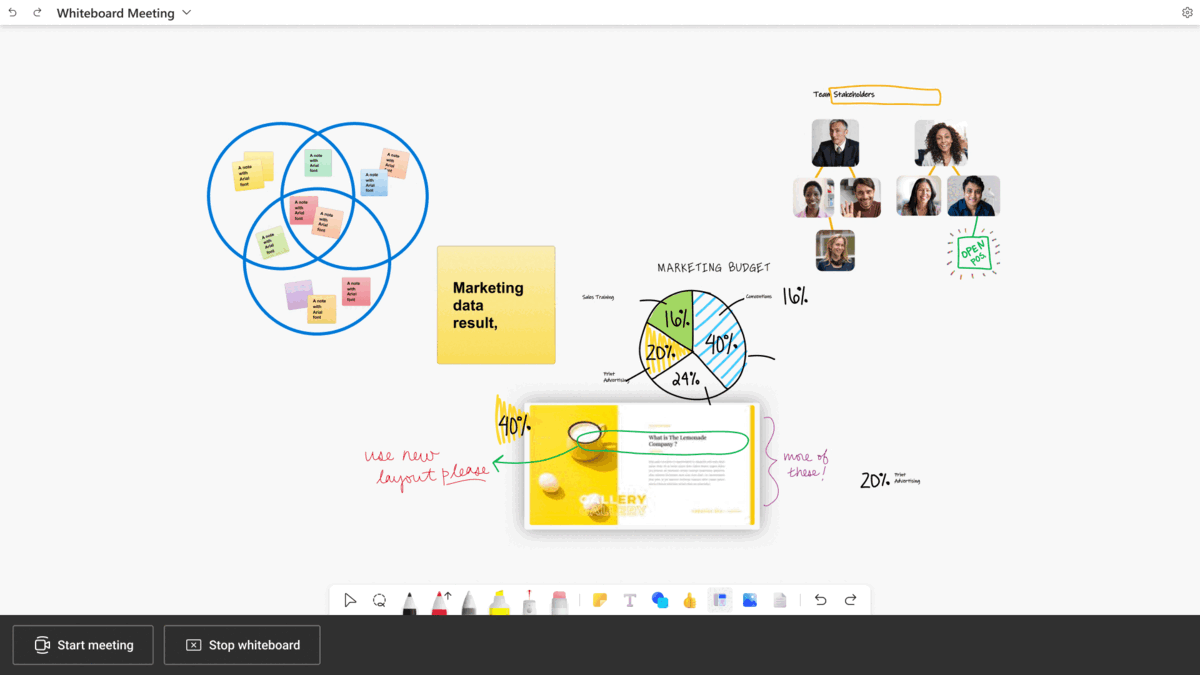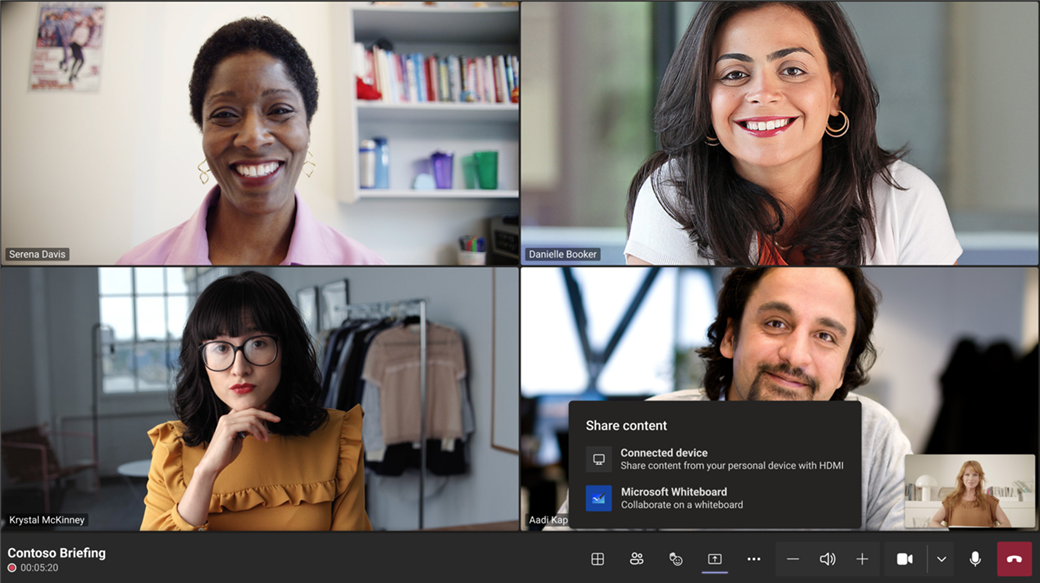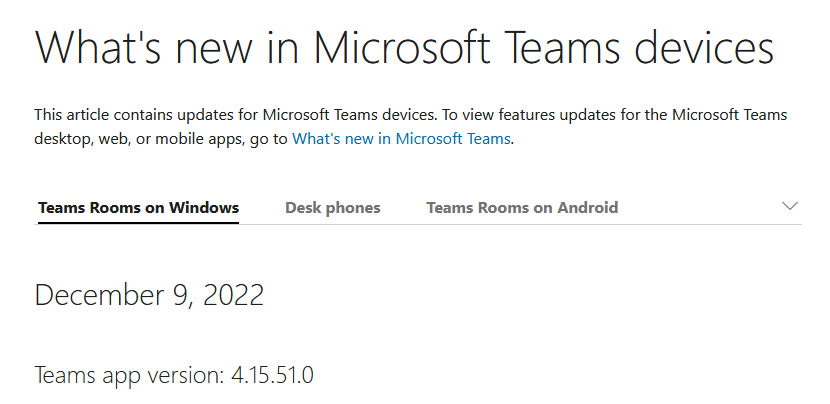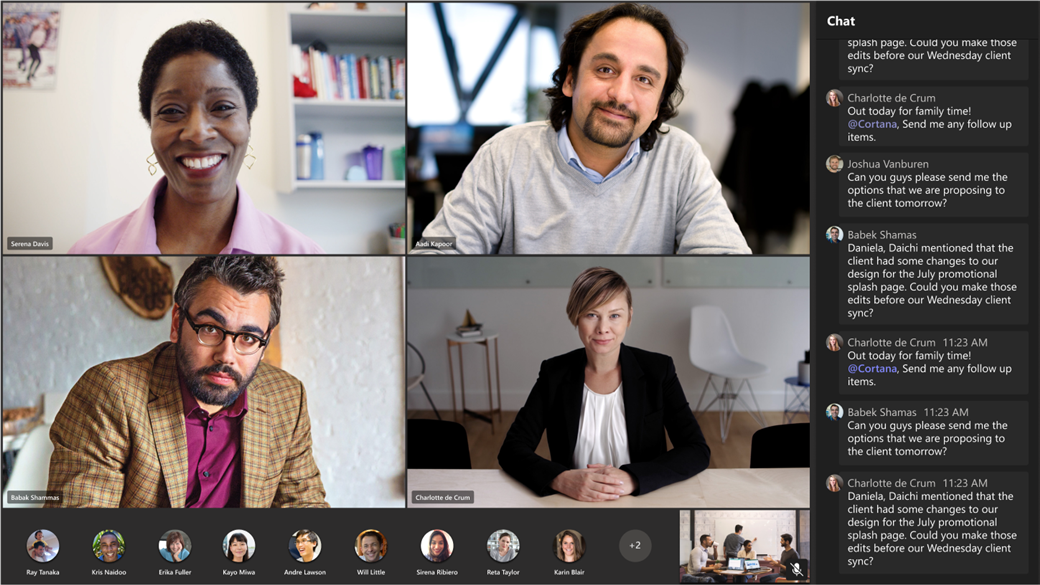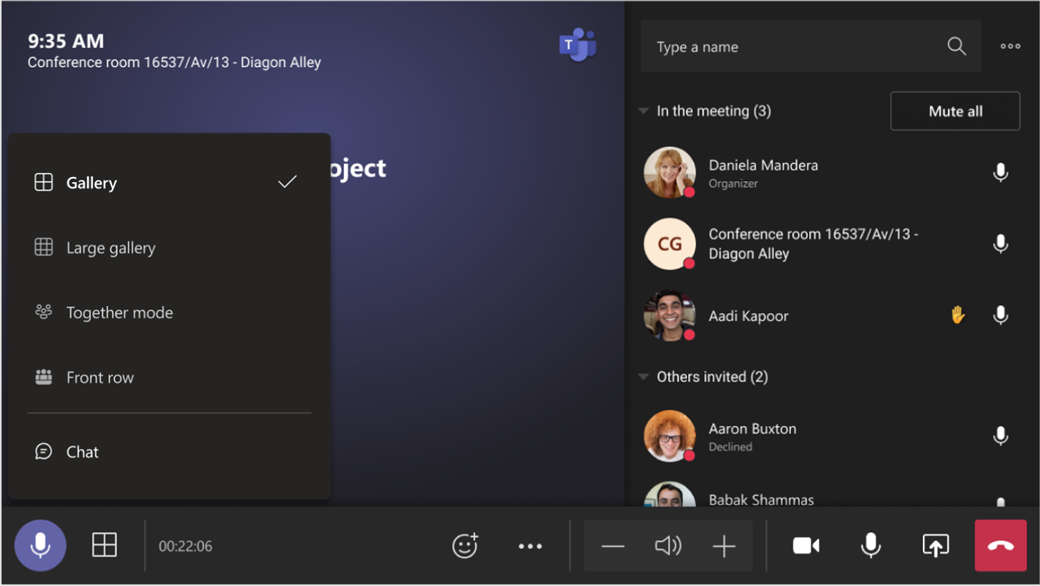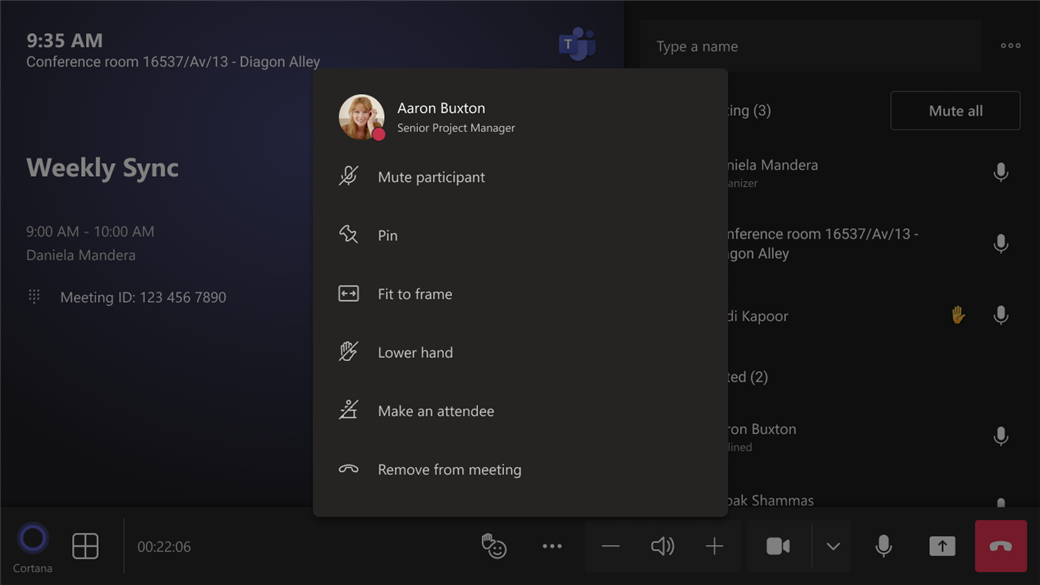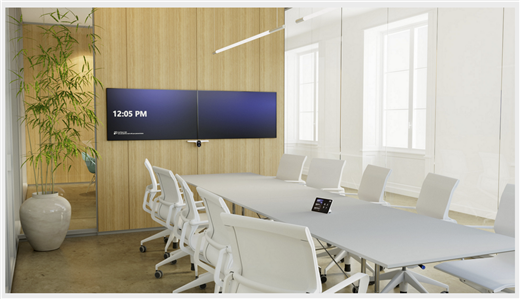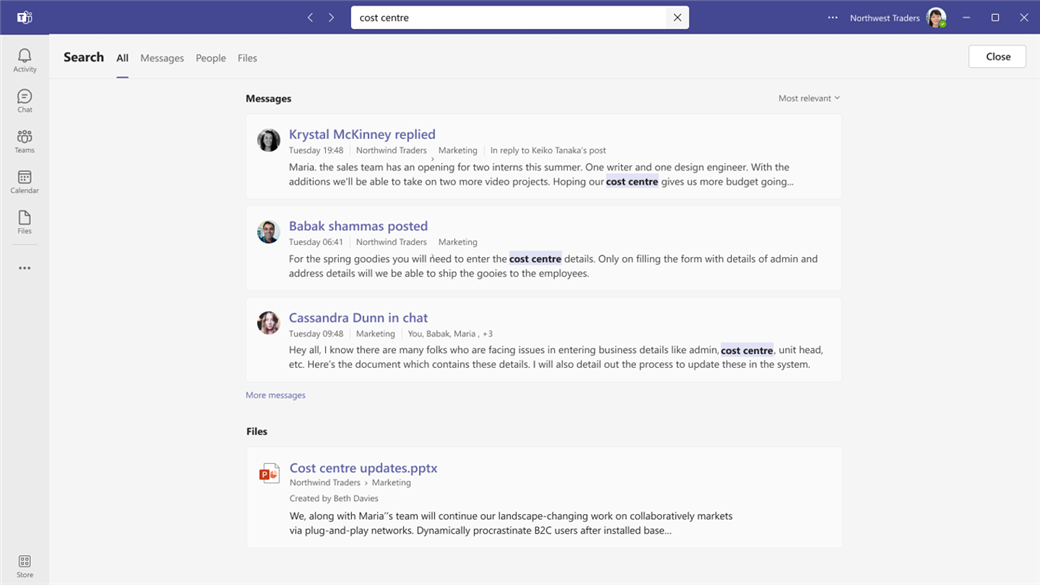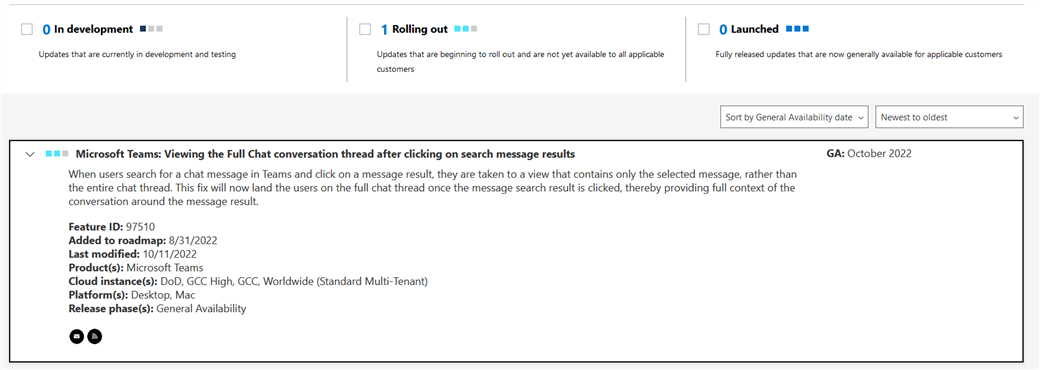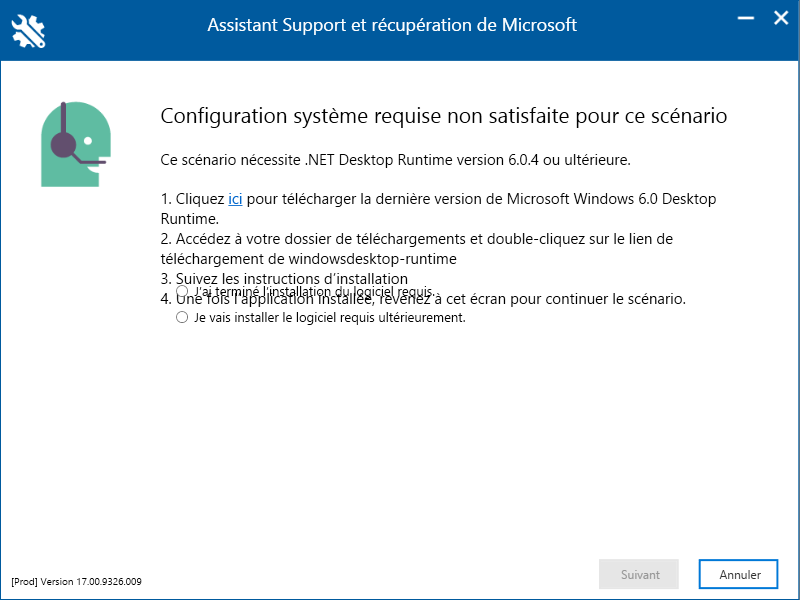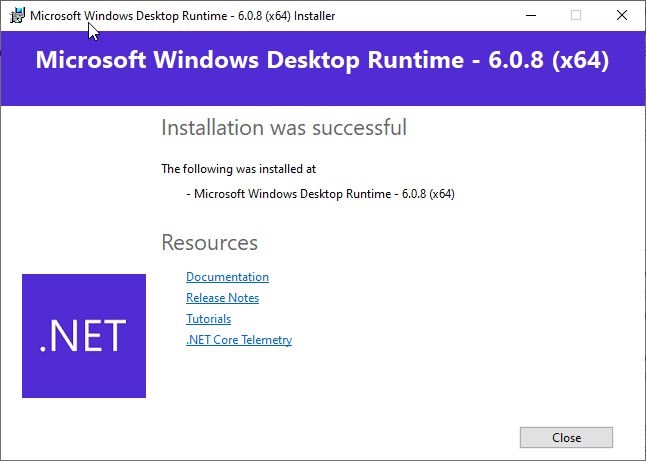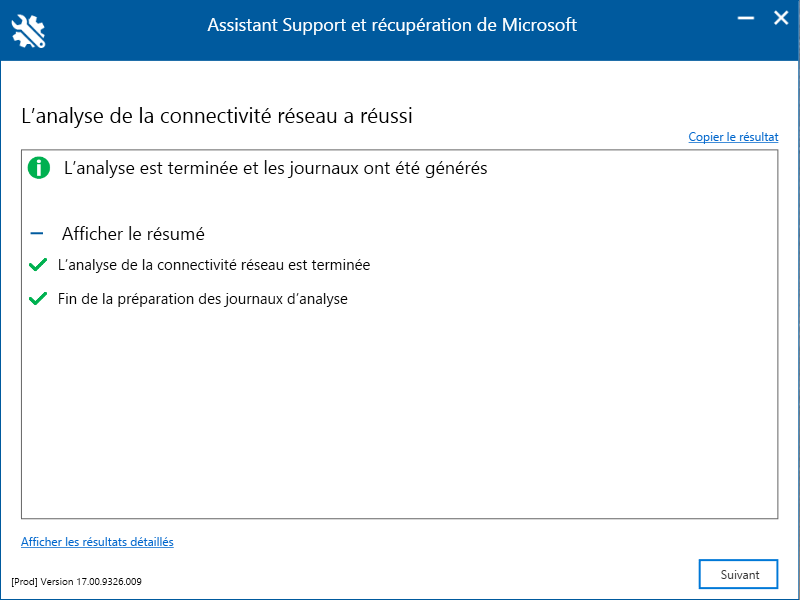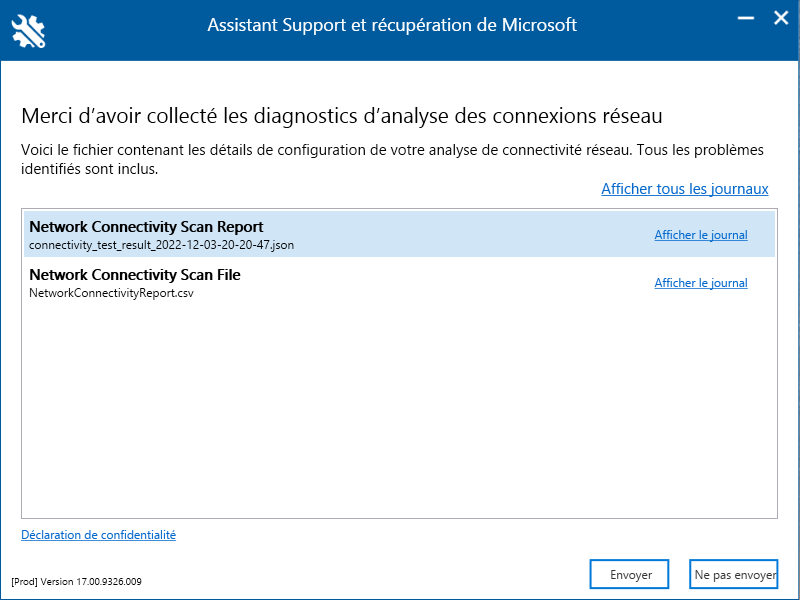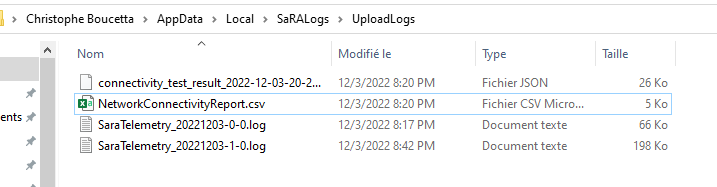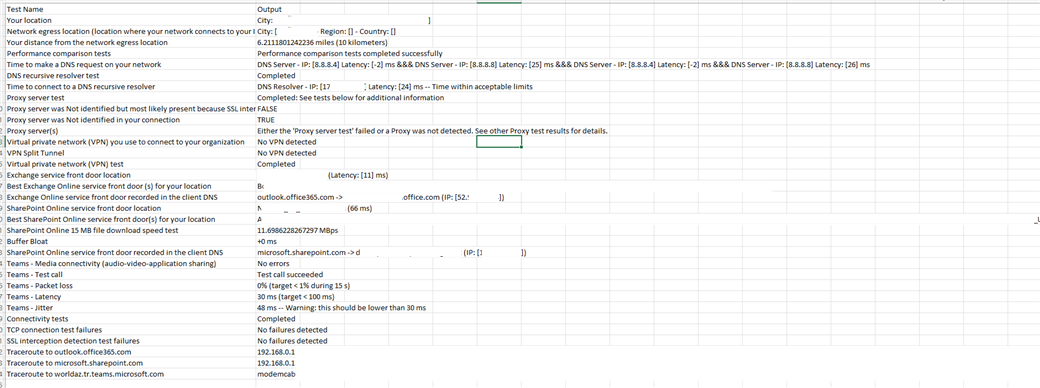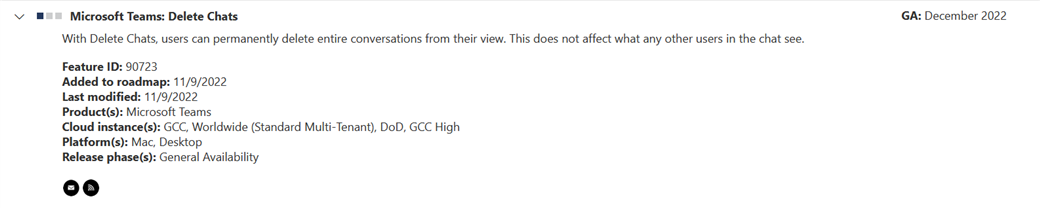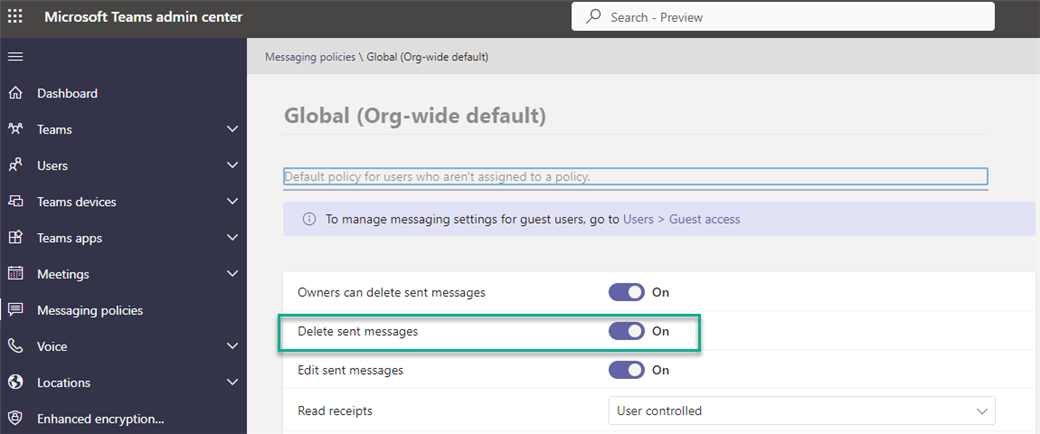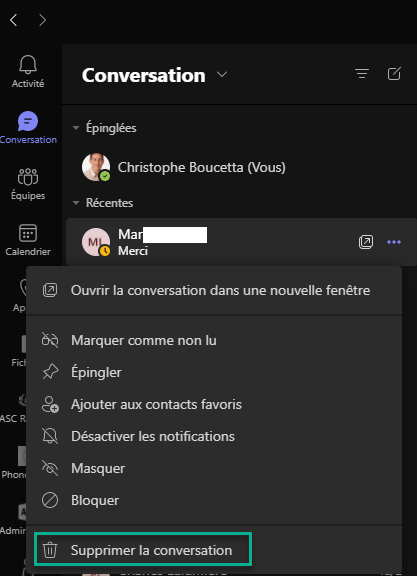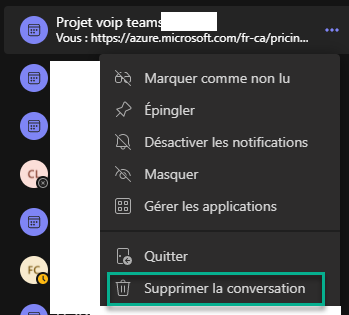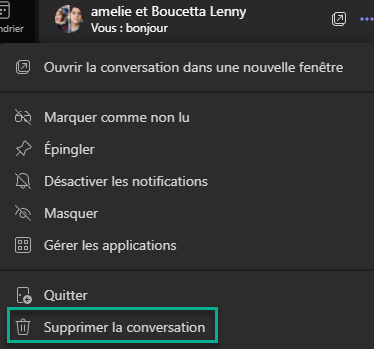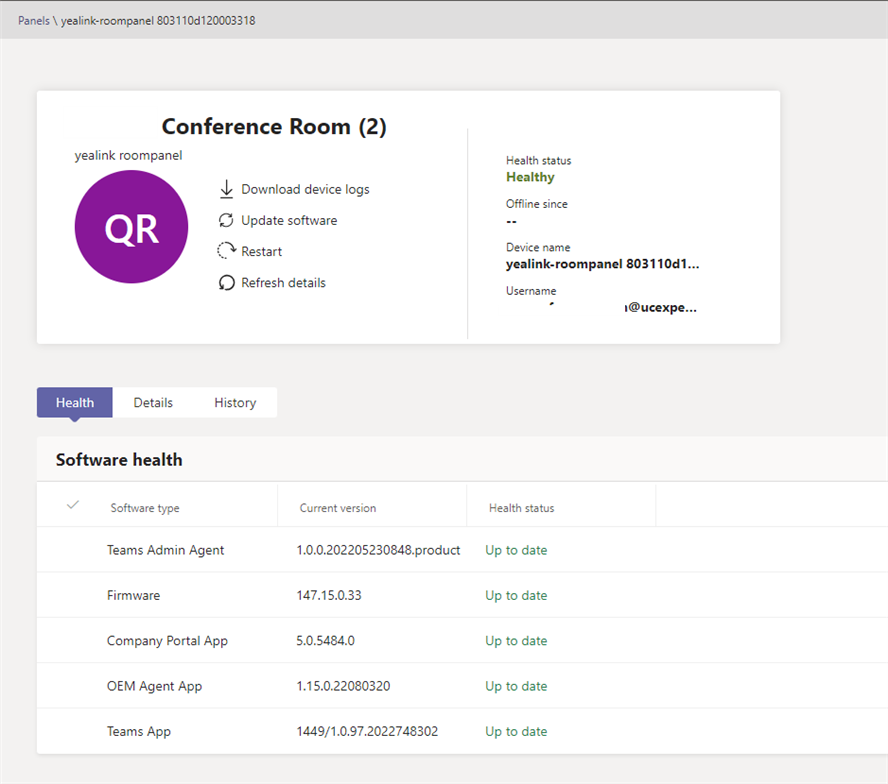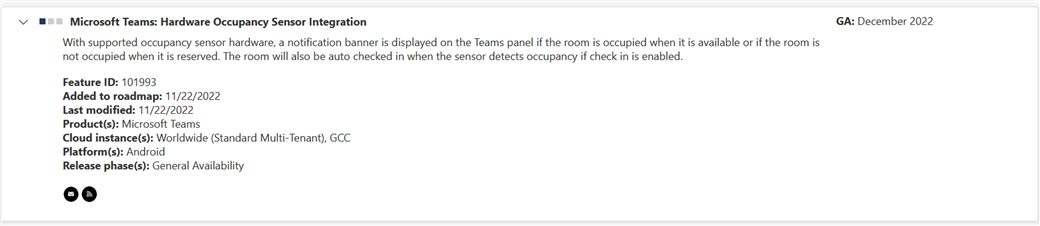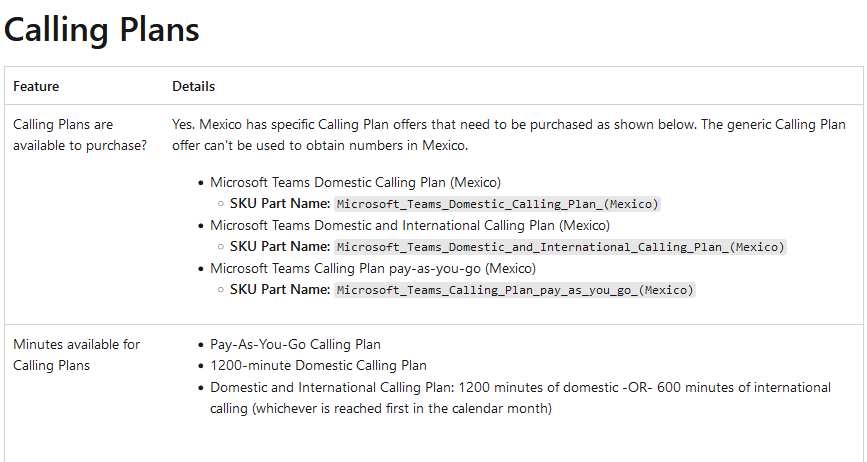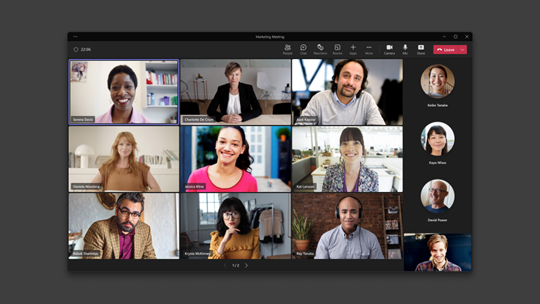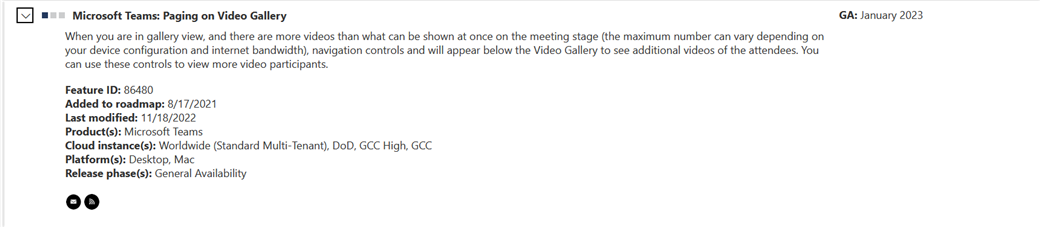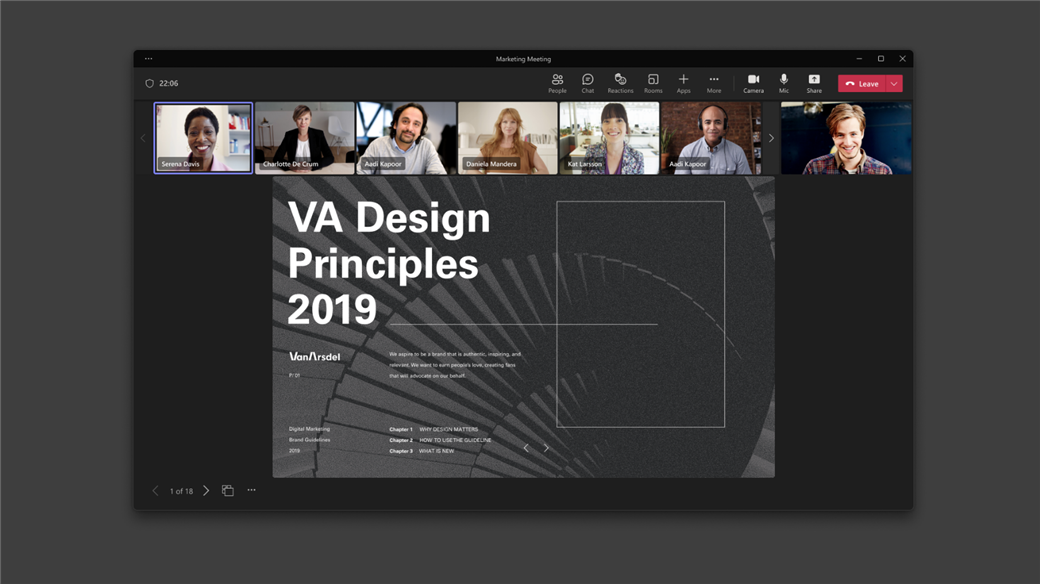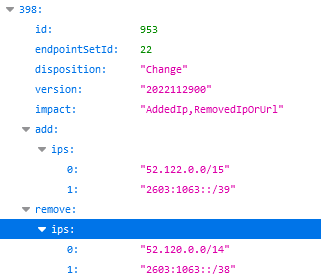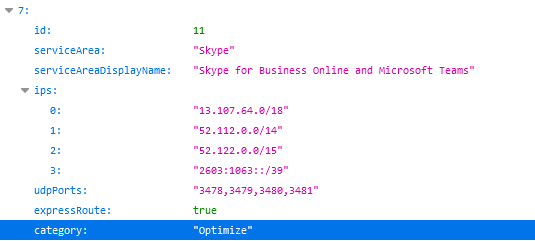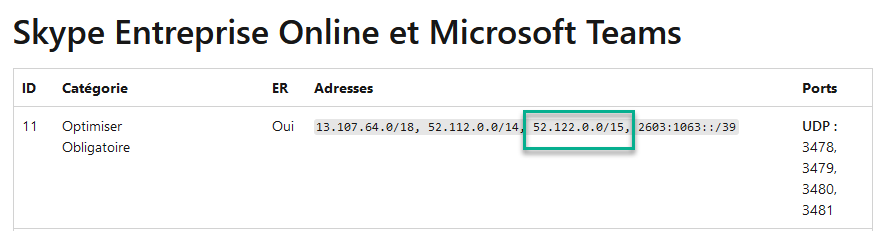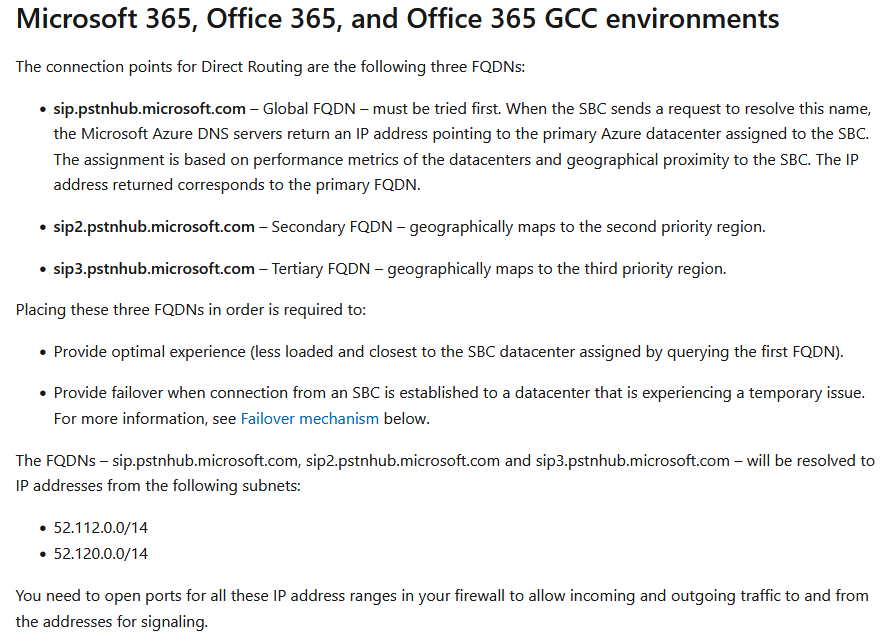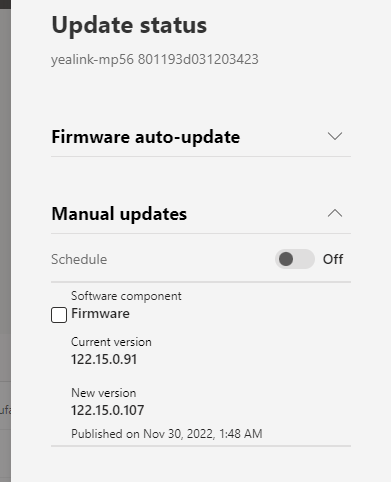Microsoft Teams est en constante évolution.
Avec cette nouvelle capacité, les participants utilisant les services d'audioconférence peuvent désormais participer à des Breakout Rooms dans le cadre d'un appel entrant (dialin), sortant (dialout) et appelez-moi (call me) afin de rejoindre les salles de sous-groupes et de revenir à la salle principale lorsque les salles de sous-groupes se terminent.
Nouvelle fonctionnalité: Prise en charge des participants téléphoniques dans les réunions pour rejoindre les salles de groupe
L'utilisation du service d'audioconférence avec les réunions est très utile pour les utilisateurs qui sont en déplacement et ne peuvent pas participer à une réunion à l’aide de l’application Microsoft Teams sur leurs ordinateurs portables ou appareils mobile
Cette nouvelle fonctionnalité offre la capacité de permettre aux participants téléphoniques (dial-in users, dial-out users, call-me users) de rejoindre des salles de groupe et de revenir à la salle principale lorsque les sessions se terminent.
Roadmap: https://www.microsoft.com/en-US/microsoft-365/roadmap?filters=&searchterms=100297
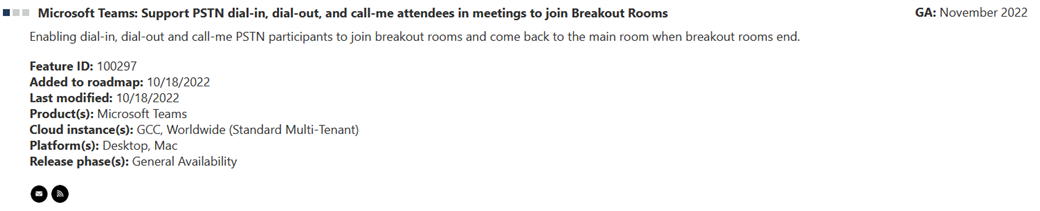
Les scénarios suivants sont pris en charge :
- Les participants PSTN peuvent être affectés à des salles de groupe (manuellement ou automatiquement).
- Les participants PSTN peuvent rejoindre les salles de groupe et entendre une annonce.
- Les participants PSTN peuvent rejoindre la salle principale et entendre une annonce après la fermeture des salles de groupe (fermeture manuelle ou fin de la minuterie).
Les organisateurs de réunions ou les gestionnaires de salles de groupe peuvent désormais affecter des participants PSTN à des salles à partir de la barre d'outils de la réunion en naviguant dans Salles pour petit groupe puis en affectant les participants.